3. Site Institucional
Adicionar Capas customizadas
Área de Números do Governo
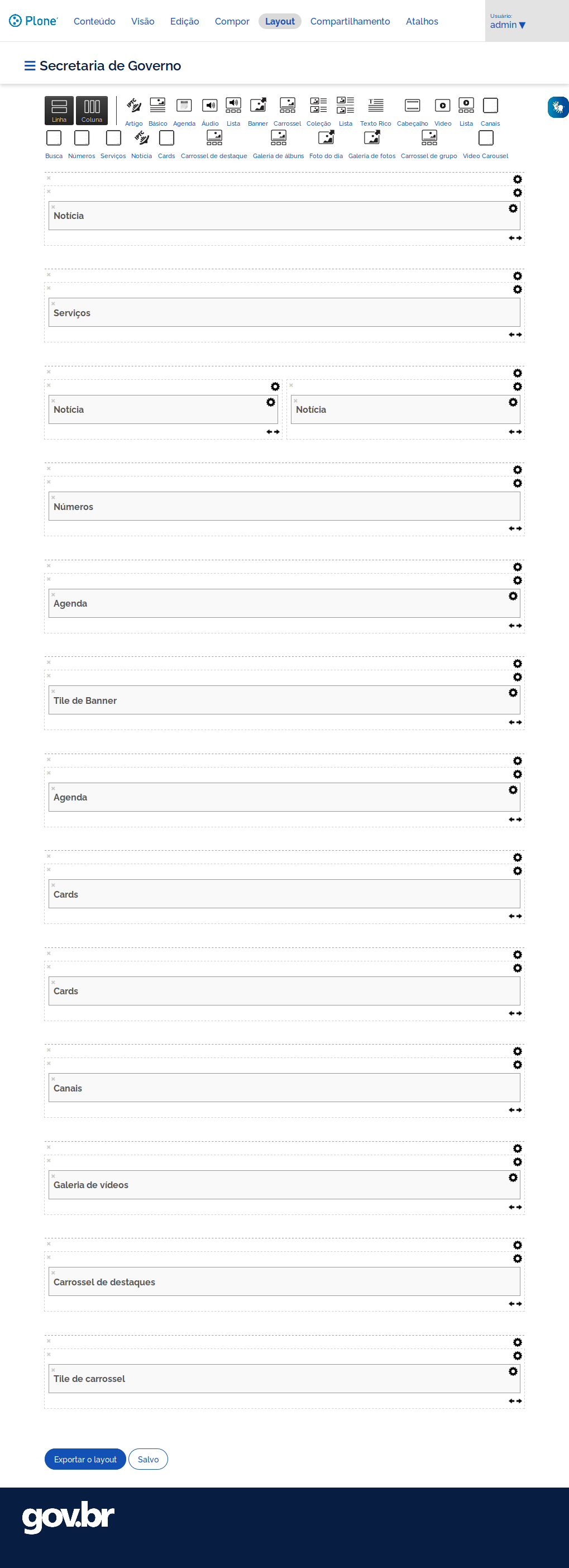
Como todas as configurações de Capa, para criar a área de Números, é preciso acessar a raiz do site Institucional e selecionar o menu Layout.
Ele permitirá a adição de linhas e colunas para montagem do modelo desejado.
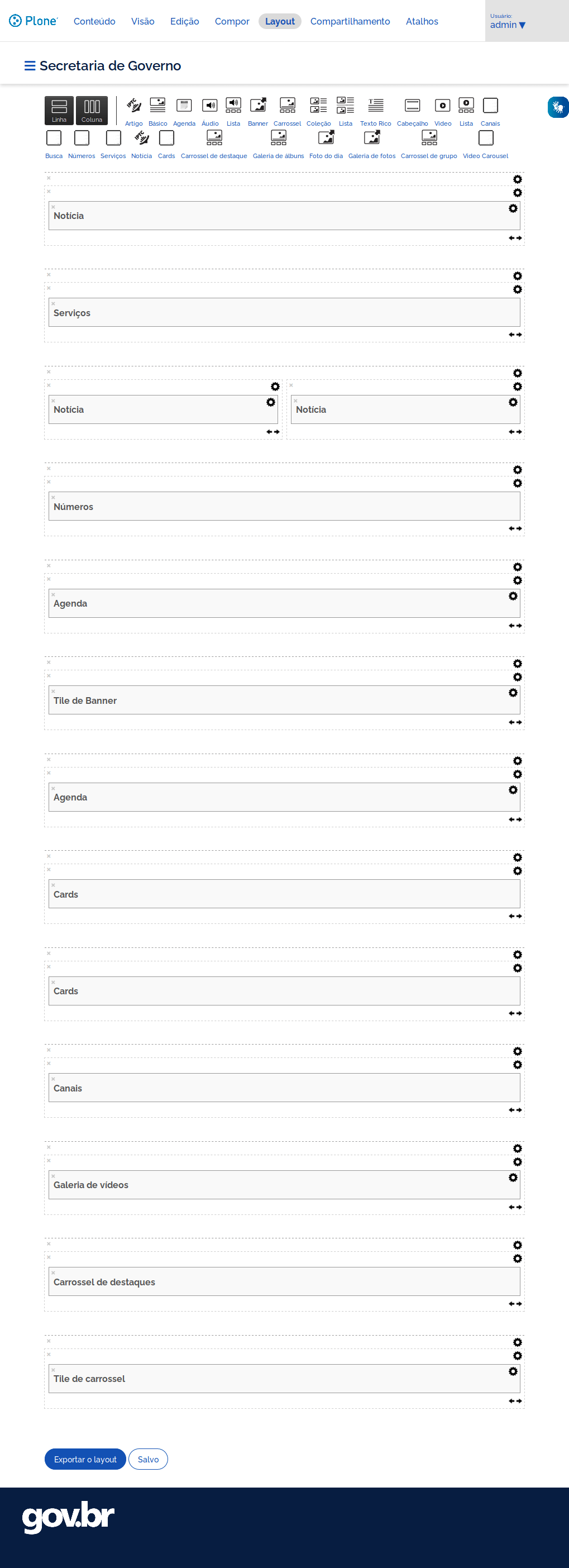
A área de números da capa do site Institucional é adicionada usando a paleta de componentes e selecionando o componente Números.
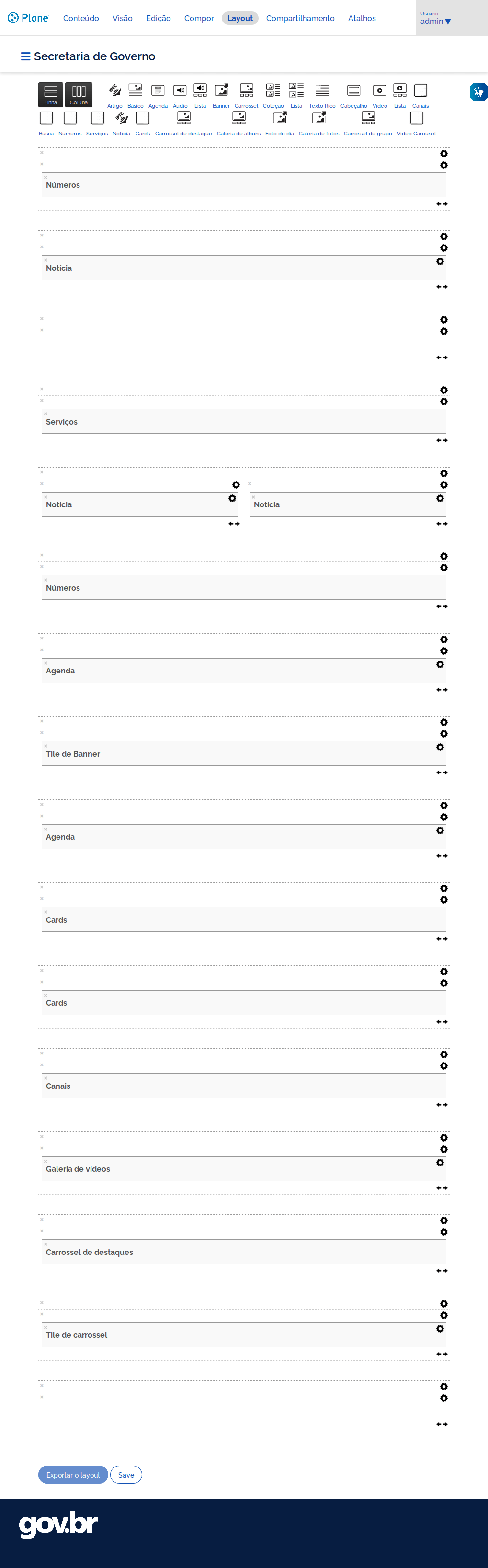
Ao arrastar e soltar o componente dentro da linha desejada, a nova área será exibida na respectiva posição.
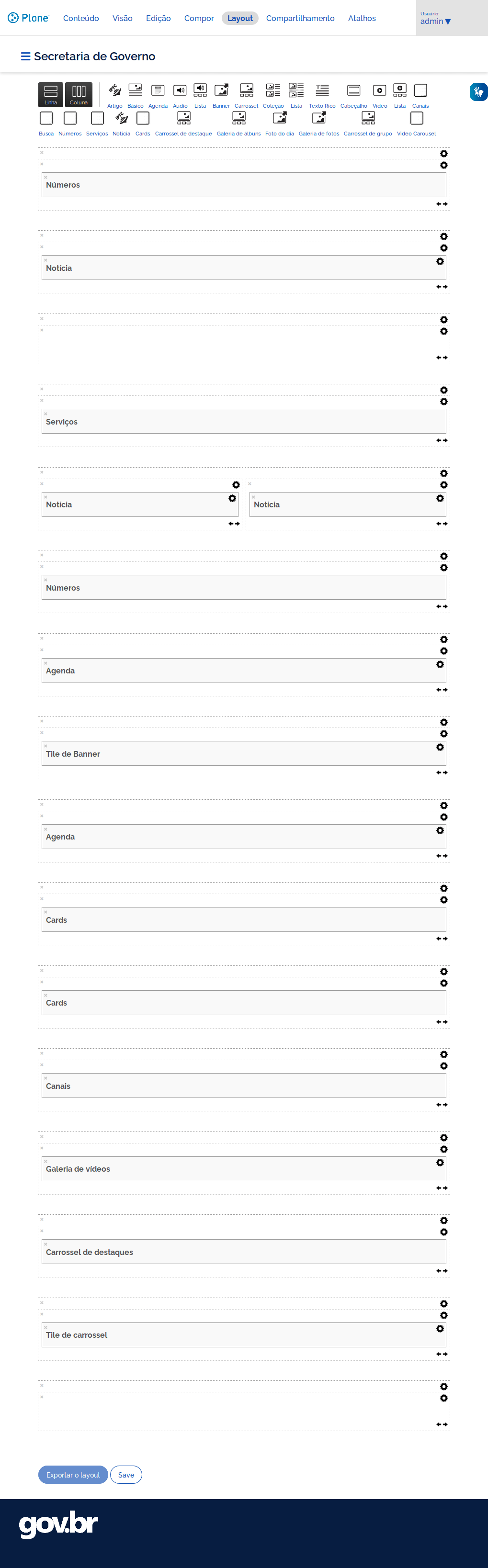
Para que a área de números seja apresentada corretamente, é preciso configurar os estilos da linha.
Para isso, deve-se
clicar no primeiro ícone de engrenagem.
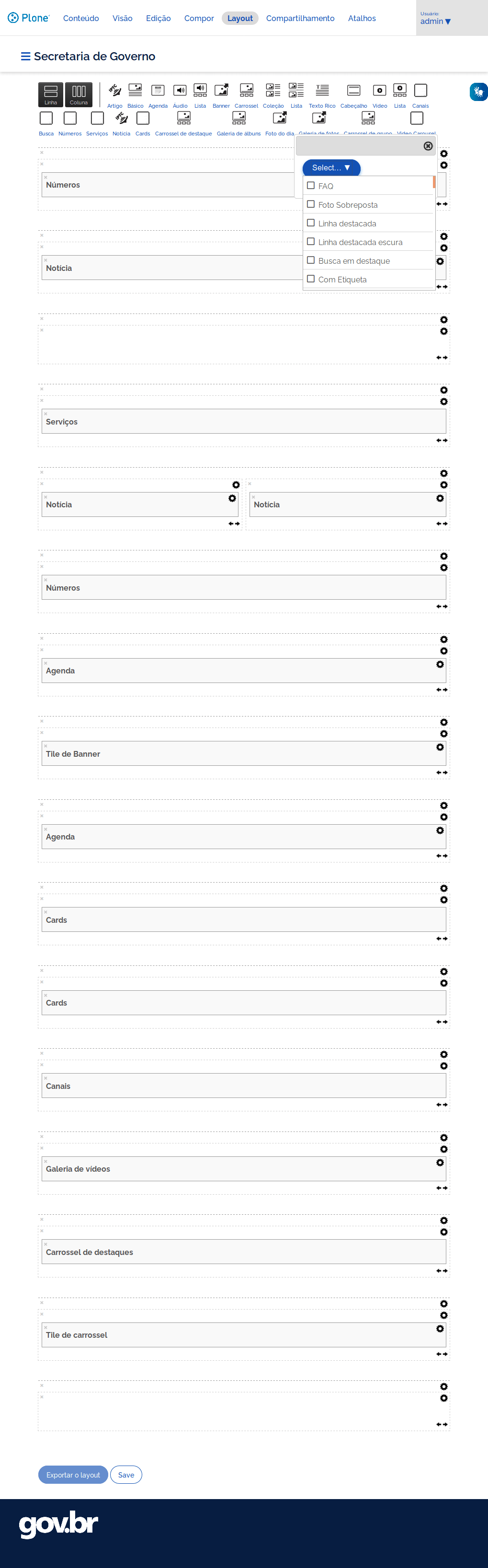
Será aberta uma lista de opções de estilo de linha.
É necessário marcar por padrão a opção Linha destacada.

A área criada será exibida na página.

Agora, é preciso configurar a área.
Para isso,
selecione a aba Compor.

Para configurar os atributos da área, deve-se
clicar no link Editar.
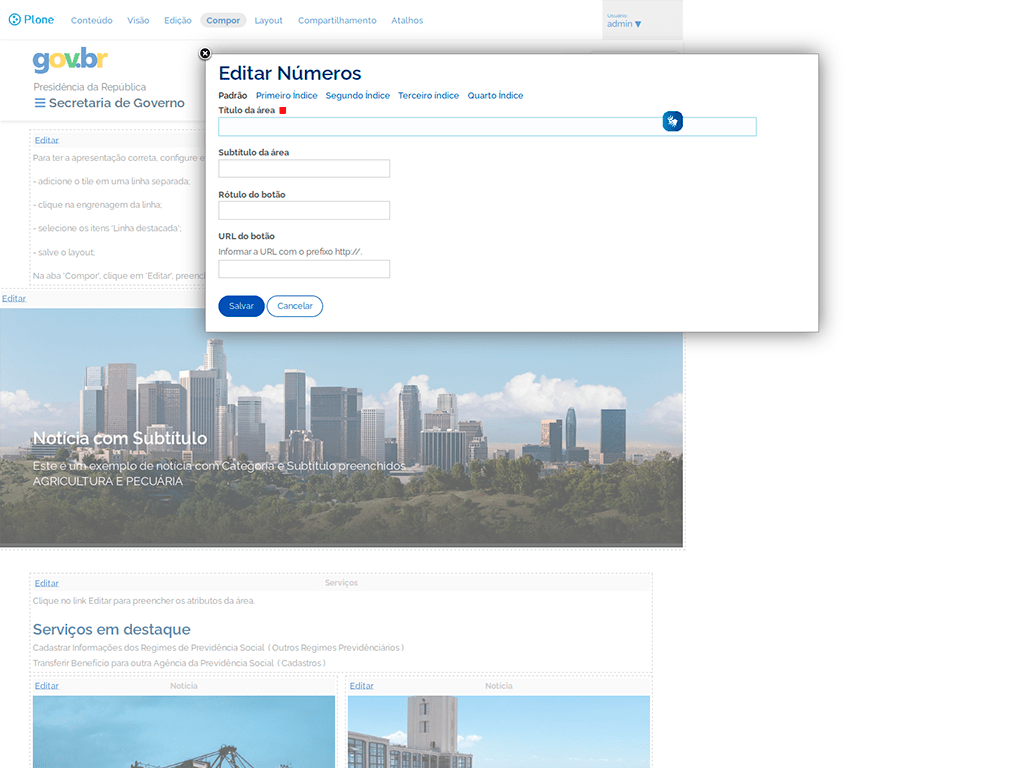
Será aberta a janela Editar Números, onde é possível alterar os dados dos campos que já vêm preenchidos com valores predefinidos e preencher os demais, caso desejado.
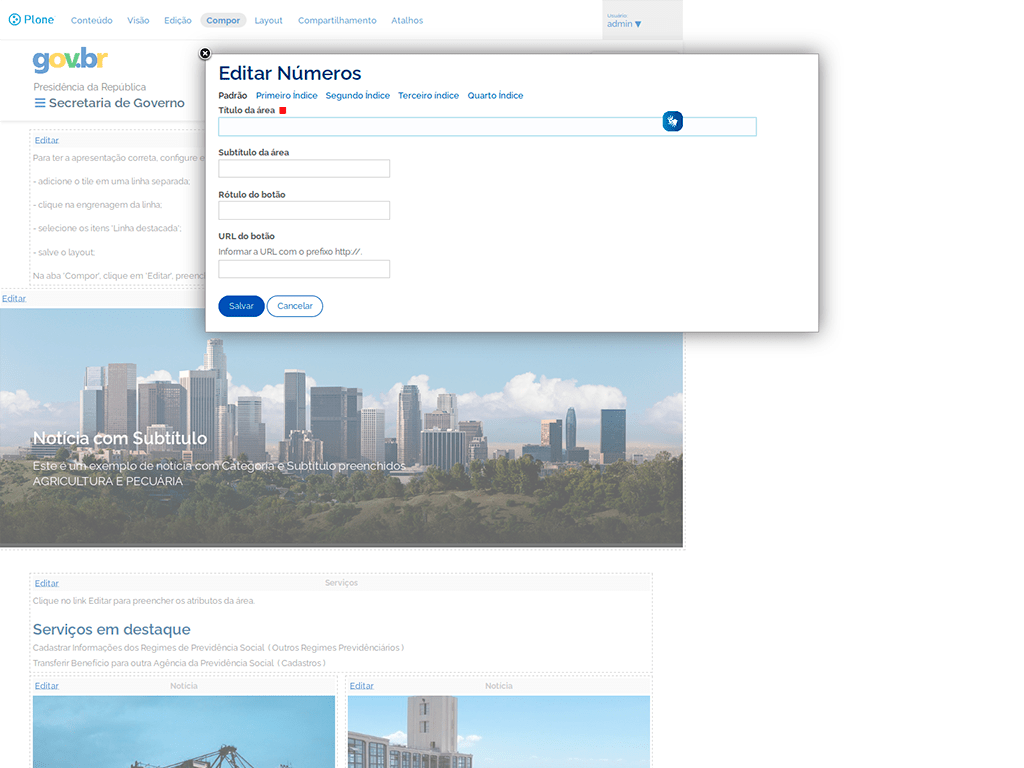
Os atributos dos índices do Governo (valor e descrição) podem ser alterados.
Para isso, deve-se clicar em cada uma das abas e, com o índice em foco, alterar os atributos desejados.

Finalmente, a área de Números será apresentada como um dos modelos predefinidos de área de conteúdo para Capa.